Comment réparer Samsung Galaxy S7 Edge “Malheureusement, le processus com.android.phone s'est arrêté” erreur
- En savoir plus sur l'erreur #Samsung Galaxy S7 Edge (# S7Edge) «Malheureusement, le processus com.android.phone s'est arrêté.» Comment cela se produit-il, quelles en sont les causes et quelles sont les solutions possibles.
- Comment résoudre le problème si une erreur survient lorsque vous essayez d'ouvrir l'application Phone, de passer un appel ou même au milieu de celui-ci.
- Ce que vous devez faire si l'erreur se produit lorsque vous affichez, modifiez, ajoutez ou même ouvrez l'application Contacts.
- Procédures de dépannage que vous devriez faire quand une erreur apparaît peu de temps après une mise à jour du micrologiciel.
- Comment se débarrasser de l'erreur qui survient lorsque les données mobiles sont activées ou s'il n'y a aucune raison apparente.
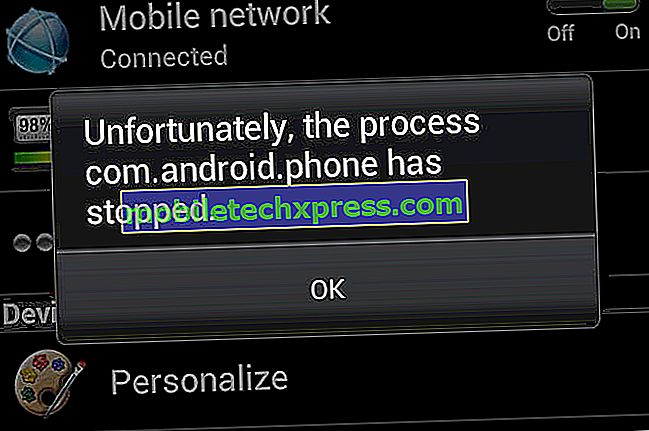
" Malheureusement, le processus com.android.phone s'est arrêté ."
Voici le message d'erreur que vous pouvez obtenir si vous rencontrez des problèmes de connectivité de données cellulaires et / ou mobiles avec votre Samsung Galaxy S7 Edge. Il peut également apparaître si les applications Numéroteur et Contacts se bloquent, se gèlent ou même prennent du retard.
Ce message ne vise que cette erreur et je citerai quelques possibilités ou situations pouvant avoir contribué à l’évolution du problème. Heureusement, nous avons déjà beaucoup d’expérience dans ce domaine, comme c’était le cas sur les modèles précédents de Galaxy.
Le problème peut survenir différemment des autres utilisateurs, nous ne pouvons donc vraiment pas en déterminer la cause. Par exemple, l'exemple que j'ai cité ci-dessous peut ne pas être lié à l'application Téléphone, mais peut avoir un rapport avec les données mobiles. Lisez-le pour que vous compreniez comment cela se passe:
« Lorsque j'active les données mobiles après quelques secondes, le message d'erreur« Malheureusement, le processus com.android.phone s'est arrêté »est immédiatement affiché. Mon Internet et mon réseau ont disparu. Ensuite, lorsque j'appuie sur ok, l'erreur persiste et quelques secondes plus tard, je dois redémarrer l'appareil et fermer mes données mobiles.
J'ai essayé de nombreuses solutions mentionnées sur votre site Web et quelques autres mais rien n'a résolu le problème et j'évite à tout prix de réinitialiser les paramètres d'usine, car il me faudra beaucoup de temps pour installer des centaines d'applications et vous connecter à chaque site. modifier tous les paramètres à nouveau.
Je n'ai jamais installé d'applications tierces et je ne me souviens pas d'applications récentes que j'ai peut-être téléchargées et qui sont à l'origine du problème. Même en mode sans échec, le problème persiste. ”
Maintenant que vous avez déjà une idée de la façon dont ce problème se produit, il est temps de passer directement à toutes les situations pouvant entraîner cette erreur. Mais avant cela, si vous avez d'autres préoccupations, essayez de consulter notre page de dépannage S7 Edge, car nous avons déjà résolu plusieurs problèmes avec le téléphone. Recherchez des problèmes similaires aux vôtres et utilisez les solutions et / ou les procédures de dépannage recommandées. Si vous avez besoin d’une assistance supplémentaire, vous pouvez toujours nous contacter en complétant ce questionnaire et en cliquant sur Soumettre.
Une erreur survient lors d'une tentative d'appel.
Lorsque vous ouvrez le numéroteur ou l'application téléphonique et que le message d'erreur «Malheureusement, le processus com.android.phone s'est arrêté» s'affiche, il s'agit probablement d'un problème lié à l'application elle-même. Le processus com.android.phone est utilisé par le numéroteur, c’est un service qui est nécessaire pour composer un numéro et relier deux ou plusieurs appareils via un réseau cellulaire ou de données. Puisqu'il se bloque chaque fois que l'application du téléphone est ouverte ou utilisée, c'est un problème avec l'application elle-même.
Voici ce que vous devez faire dans des moments comme celui-ci:
# 1: Redémarrez votre téléphone . Ce doit être la première chose à faire, surtout si c'est la première fois que l'erreur se présente. Ce pourrait être juste un problème mineur d'application.
# 2: Effacez le cache et les données de l'application téléphonique . Encore une fois, il s’agit probablement d’un problème lié à une application, vous devez donc vous en occuper directement. Effacer le cache et les données signifie rétablir les paramètres d'usine de l'application. Pour les problèmes mineurs liés à l'application, cette procédure est très efficace.
- Depuis l'écran d'accueil, appuyez sur l'icône Applications.
- Recherchez et tapez sur Paramètres.
- Appuyez sur Applications, puis sur Gestionnaire d'applications.
- Faites glisser votre doigt sur l’onglet.
- Recherchez et touchez le numéroteur.
- Appuyez d'abord sur le bouton Forcer la fermeture.
- Ensuite, appuyez sur Stockage.
- Appuyez sur Effacer le cache, puis sur Effacer les données, Supprimer.
Je pense que cette procédure à elle seule peut déjà résoudre le problème, aussi passons à une autre situation.
Le téléphone a arrêté l'affichage des erreurs lors du choix ou de l'affichage d'un contact
Il peut encore s'agir d'un problème lié à l'application, mais cette fois, ce n'est pas l'application de téléphone ou de numérotation qui pose problème, mais l'application Contacts. Selon les rapports des propriétaires de modèles de galaxies antérieurs, l'erreur peut survenir dès que vous ouvrez l'application Contacts, lorsque vous choisissez un contact auquel envoyer un message ou effectuez des appels sortants, lorsque vous essayez d'exporter des contacts ou lorsque vous essayez d'envoyer un message image. ou MMS.
Dans cette situation, vous devrez faire la même chose que pour le premier, à savoir vider le cache et les données de l'application Contacts. Bien sûr, vous devez d'abord redémarrer votre téléphone, puis suivez ces étapes:
- Depuis l'écran d'accueil, appuyez sur l'icône Applications.
- Recherchez et tapez sur Paramètres.
- Appuyez sur Applications, puis sur Gestionnaire d'applications.
- Faites glisser votre doigt sur l’onglet.
- Recherchez et touchez Contacts.
- Appuyez d'abord sur le bouton Forcer la fermeture.
- Ensuite, appuyez sur Stockage.
- Appuyez sur Effacer le cache, puis sur Effacer les données, Supprimer.
Erreur démarrée peu de temps après une mise à jour du firmware
Les mises à jour de micrologiciels ont leur propre façon de résoudre les problèmes et même de causer davantage d’erreurs. Ce type d’erreur peut également être causé par une mise à jour mineure ou majeure. S'il est apparu peu de temps après une mise à jour, il est possible que la cause ne soit que quelques caches corrompus. Donc, pour celui-ci, tout ce que vous avez à faire est de supprimer le cache système:
- Éteignez votre Samsung Galaxy S7 Edge.
- Appuyez sur les touches Home et Volume UP, maintenez-les enfoncées, puis maintenez la touche Marche / Arrêt enfoncée.
- Lorsque le Samsung Galaxy S7 Edge s’affiche à l’écran, relâchez la touche Marche / Arrêt tout en maintenant les touches Home et Volume Up enfoncées.
- Lorsque le logo Android apparaît, vous pouvez relâcher les deux touches et laisser le téléphone environ 30 à 60 secondes.
- À l'aide de la touche Réduire le volume, naviguez parmi les options et sélectionnez "vider la partition de cache".
- Une fois en surbrillance, vous pouvez appuyer sur la touche Power pour le sélectionner.
- Sélectionnez maintenant l'option 'Oui' à l'aide de la touche Volume bas et appuyez sur le bouton d'alimentation pour la sélectionner.
- Attendez que votre téléphone ait fini d’effacer la partition de cache. Une fois terminé, sélectionnez «Redémarrer le système maintenant» et appuyez sur la touche Marche / Arrêt.
- Le téléphone va maintenant redémarrer plus longtemps que d'habitude.
Lorsque les données mobiles sont activées, l'erreur continue de s'afficher
Si vous avez lu le problème envoyé par notre lecteur au début de cet article, c'est comme ça. Selon lui, à chaque fois que les données mobiles sont activées, l'erreur continue à apparaître. Je comprends pourquoi il ne veut pas réinitialiser, mais parfois, c’est tout ce que vous avez à faire pour que les choses fonctionnent à nouveau.
Pour ce problème, il est préférable d’effacer d’abord la partition de cache et de suivre toutes les procédures de dépannage que j’ai mentionnées ci-dessus, c’est-à-dire vider le cache et les données des applications Phone et Contacts. Si tout échoue, le dernier recours est la réinitialisation générale:
- Sauvegardez vos données.
- Supprimer votre compte Google.
- Désengagez le verrouillage de l'écran.
- Éteignez votre Samsung Galaxy S7 Edge.
- Appuyez sur les touches Home et Volume UP, maintenez-les enfoncées, puis maintenez la touche Marche / Arrêt enfoncée.
REMARQUE : peu importe la durée pendant laquelle vous maintenez les touches Accueil et Volume haut enfoncées, cela n’affectera pas le téléphone, mais lorsque vous maintenez la touche Marche / Arrêt enfoncée, le téléphone commence à répondre.
- Lorsque le Samsung Galaxy S7 Edge s’affiche à l’écran, relâchez la touche Marche / Arrêt tout en maintenant les touches Home et Volume Up enfoncées.
- Lorsque le logo Android apparaît, vous pouvez relâcher les deux touches et laisser le téléphone environ 30 à 60 secondes.
REMARQUE : le message «Installation de la mise à jour du système» peut s'afficher pendant plusieurs secondes à l'écran avant d'afficher le menu de récupération du système Android. Ce n'est que la première phase de l'ensemble du processus.
- À l'aide de la touche d'augmentation du volume, naviguez parmi les options et mettez en surbrillance «effacer les données / réinitialiser les paramètres d'usine».
- Une fois en surbrillance, vous pouvez appuyer sur la touche Power pour le sélectionner.
- Sélectionnez maintenant l'option 'Oui - Supprimez toutes les données utilisateur' à l'aide de la touche Volume bas et appuyez sur le bouton d'alimentation pour le sélectionner.
- Attendez que votre téléphone ait terminé la réinitialisation générale. Une fois terminé, sélectionnez «Redémarrer le système maintenant» et appuyez sur la touche Marche / Arrêt.
- Le téléphone va maintenant redémarrer plus longtemps que d'habitude.
Le téléphone affiche une erreur sans raison apparente
Si vous êtes comme la plupart des utilisateurs avisés qui désactivent ou suppriment les logiciels bloatware et d’autres éléments ralentissant le périphérique, vous devez avoir utilisé l’application Package Disabler Pro et désactivé certains processus ou services très importants. Le plus souvent, c'est la raison pour laquelle de telles choses se produisent sans cause apparente. Donc, réactivez tout ce que vous avez désactivé, puis essayez de les désactiver les uns après les autres jusqu'à ce que vous trouviez le coupable.
Certaines choses peuvent être désactivées et d'autres doivent rester activées.

![Comment réparer les applications qui ne se mettront pas à jour sur un iPhone X, échec de la mise à jour de l'application [Guide de dépannage]](https://uploads.mobiletechxpress.com/wp-content/ios/246/how-fix-apps-that-won-t-update-an-iphone-x.jpg)



![Comment réparer les Apple iPhone 6 qui ne s'allument pas [Guide de dépannage]](https://uploads.mobiletechxpress.com/wp-content/ios/845/how-fix-apple-iphone-6s-that-won-t-turn-2.jpg)


